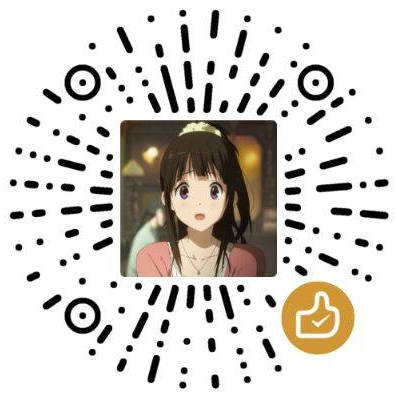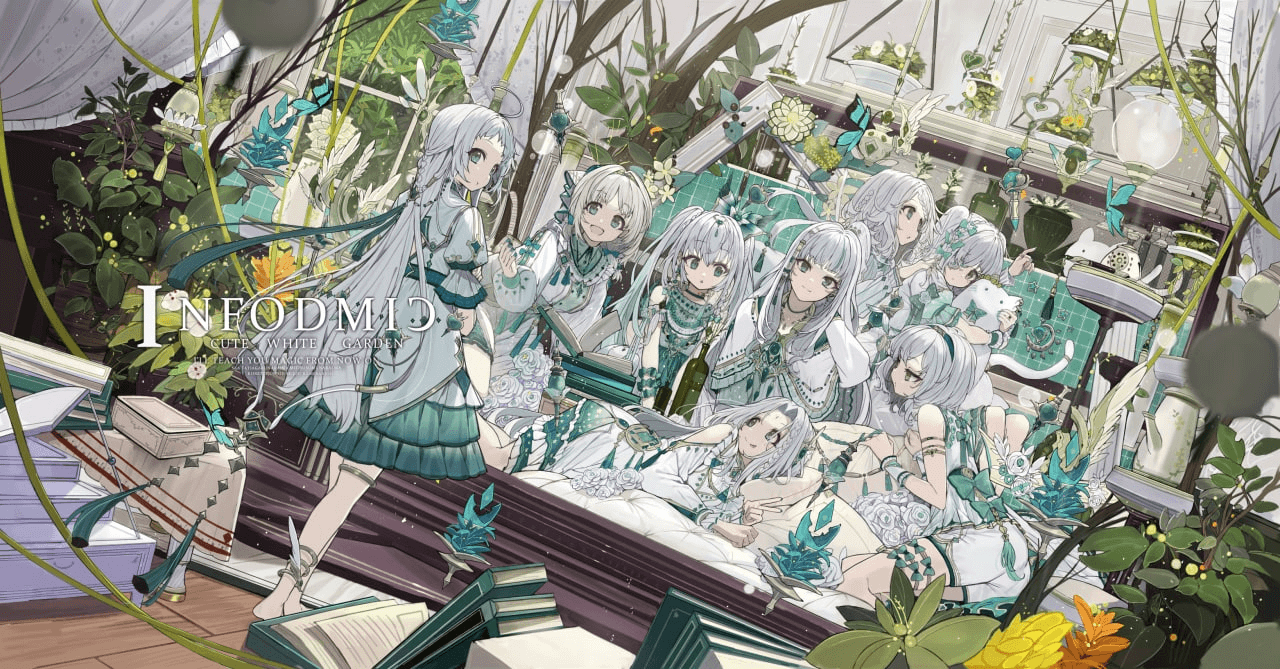从零开始实现hexo博客的在线编辑
⚠ 本教程需要服务器(VPS),Serverless版本正在探索,请大家耐心等待
前言
我今年五月参加的微信小程序开发赛获得了全国三等奖,微信赠了我1k的优惠券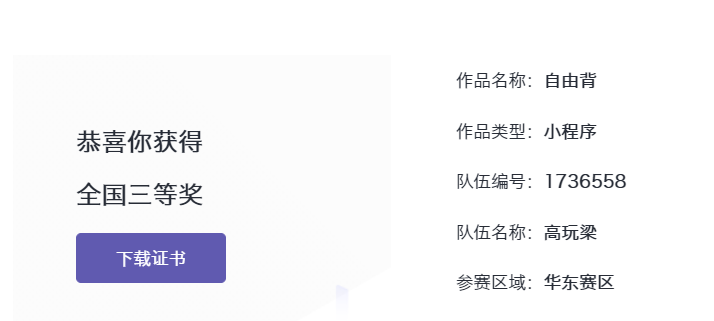
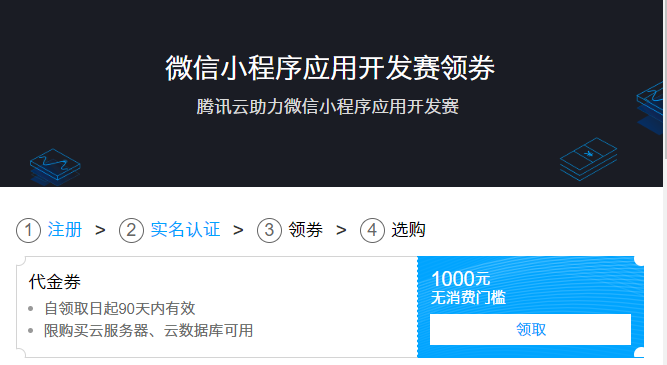
不过这个优惠券只能购买没有优惠过的服务器,所以1k优惠券也是了了,最后在我的精打细算下,买了一年零三个月的服务器。买来不能闲置着不用啊,于是我准备构建一个在线写hexo的平台,这样就可以摆脱平台的束缚,在任意环境下都可以进行写作了。由于这个服务器是新购置的,所以我从零开始写一下相关的内容。
配置相关环境
Nignx(Nginx比较麻烦,下面更新caddy的)
配置Nignx是关键,虽然很俗,但是这个活不能不干。其实也可以有很多选择,比如Caddy,Apache(这年头个人搭建网站还有人用Apache吗,配置巨麻烦)
Debian apt 自带的 Nginx 太老,可以通过更新源的方式来解决
1 | echo deb http://nginx.org/packages/debian/ stretch nginx | sudo tee /etc/apt/sources.list.d/nginx.list |
到这一部分就完成了最新稳定版的 Nginx 的安装。需要注意的是,这一步安装的 Nginx 和系统自带的 Nginx 的配置目录略有区别,可以用一下几个简单的命令修正:
1 | sudo mkdir /etc/nginx/{sites-available,sites-enabled} |
当然这个没必要,我就没弄
最后出现这个就是成功了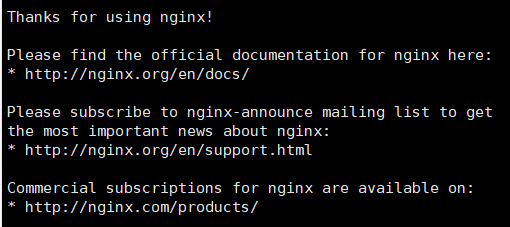
Caddy
Caddy是一个极简的HTTP服务器,支持HTTP/2静态网页服务器,安装也很快,在很多方面都可以不用安装时间很长的lnmp,lamp环境了,配置文件也很简单,同时还有一些有趣的扩展,可以非常方便的搭建一个HTTP服务器。
可以直接用下面的脚本进行安装,国内主机安装较慢,耐心等一下就好了
系统要求:CentOS 6+/Debian 6+/Ubuntu 14.04 +。
本脚本只是一个一键安装+运行控制的脚本,没有其他管理虚拟主机等功能。
执行下面的代码安装Caddy,如果想要安装其他扩展可以把名字加到命令后面(bash caddy_install.sh install xxx,xxx,xxx,扩展列表点击查看)。
1 | wget -N --no-check-certificate https://raw.githubusercontent.com/ToyoDAdoubiBackup/doubi/master/caddy_install.sh && chmod +x caddy_install.sh && bash caddy_install.sh |
使用说明
1 | 启动:/etc/init.d/caddy start |
等会会教大家如何配置
NodeJS
NodeJS是最重要的,没有Nginx也得有NodeJS,这是我们写博客的关键,Debian自带的NodeJS还是比较老的,推荐用 nvm 安装
1 | curl -o- https://raw.githubusercontent.com/nvm-sh/nvm/v0.35.1/install.sh | bash |
然后关闭再打开终端,就可以用了
我目前NodeJS最新版是12.13.0,输入
1 | nvm install 12.13.0 |
就安装了NodeJS 12.13.0版本
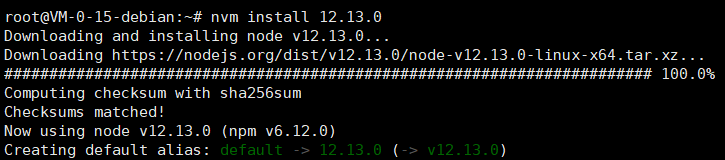
git
git 直接用 apt 安装就行了,这个不再赘述。
1 | apt install git |
工作区配置
把你的博客源文件上传Github
为了多端同步,也为了防止服务器不好上传你的文件,这个时候就需要将你的博客的源文件文件上传到GitHub,由于Hexo会吃掉你博客的master分支,这个时候就需要先创建一个分支。在你博客源文件的文件夹下打开Git bash,输入下面的命令
1 | git checkout -b inside |
这样就创建了一个inside分支,因为我这个博客的主题就是inside。然后git push到GitHub上,本地这边的工作就完成了。
在服务器上把你的源代码clone下来
由于服务器是全新的,我就按全新的来说,首先输入下面命令:
1 | git config --global user.name "你GitHub的用户名" |
默认回车即可,然后输入cat /root/.ssh/id_rsa.pub,然后把输出的东西整个复制出来
打开github,在头像下面点击settings,再点击SSH and GPG keys,新建一个SSH,Title随便。
把刚才输出的一串复制到key里即可
输入ssh -T [email protected],问Are you sure you want to continue connecting (yes/no)?时输入yes,如果出现你的用户名,那就成功了。
然后在服务器上clone一下你新建的分支,通过-b选择分支,例如
1 | git clone -b inside https://github.com/gaowanliang/gaowanliang.github.io.git |
(要按照自己的实际情况来)
安装Code-server
众所周知,Visual Studio Code 是基于 Electron 的,而Electron 又是一个“双头怪”——基于 Web 技术的桌面应用平台。但在最近,Coder 的开发者最近做了有趣的尝试,让我们可以把整个 VSCode 放到浏览器中去运行。而VSCode写markdown的体验也是很舒服的,为了不用自己写一个网页来搞一些复杂的配置,直接用浏览器版的Vscode就很舒服,而且还能应急改其他代码,那我们就简单配置一下。
首先在下列网址下载最新版code-server
下载好后上传到你的服务器,或者直接用wget下载。之后cd到下载目录,执行下面的代码
1 | tar -C /opt -xzvf code-server-xxx.tar.gz // 根据具体的名字来解压 |
然后就会出现这样的场景,证明你的服务器可以用,但是不能保证正确运行,还得测试一下
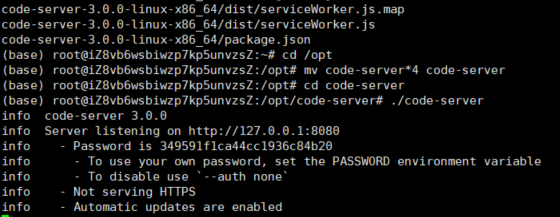
按下Ctrl+C停止服务,接着执行下面的命令
1 | ./code-server --host 0.0.0.0 --port 9900 |
之后打开你的IP:9900,如果出现需要你输入密码的界面,说明没啥问题,密码如果你没配置过,会显示在服务器控制台里。(如果是部分服务商,需要在后台开放端口)
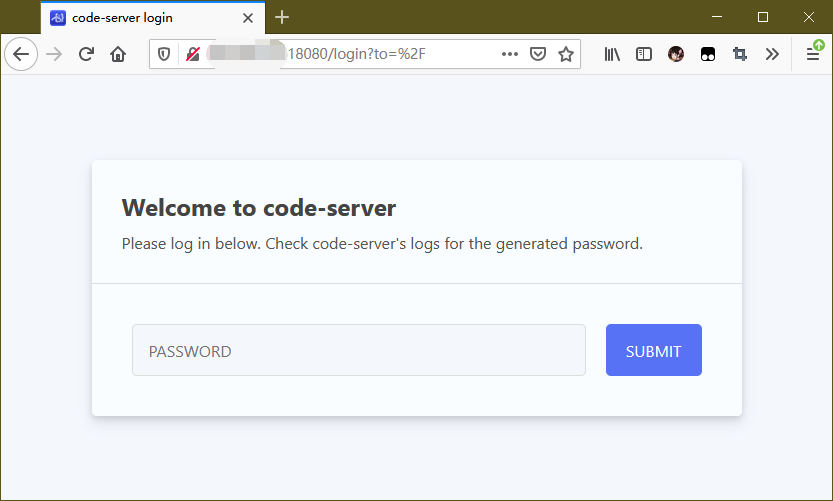
输入密码,进入界面,第一次进入要等很久
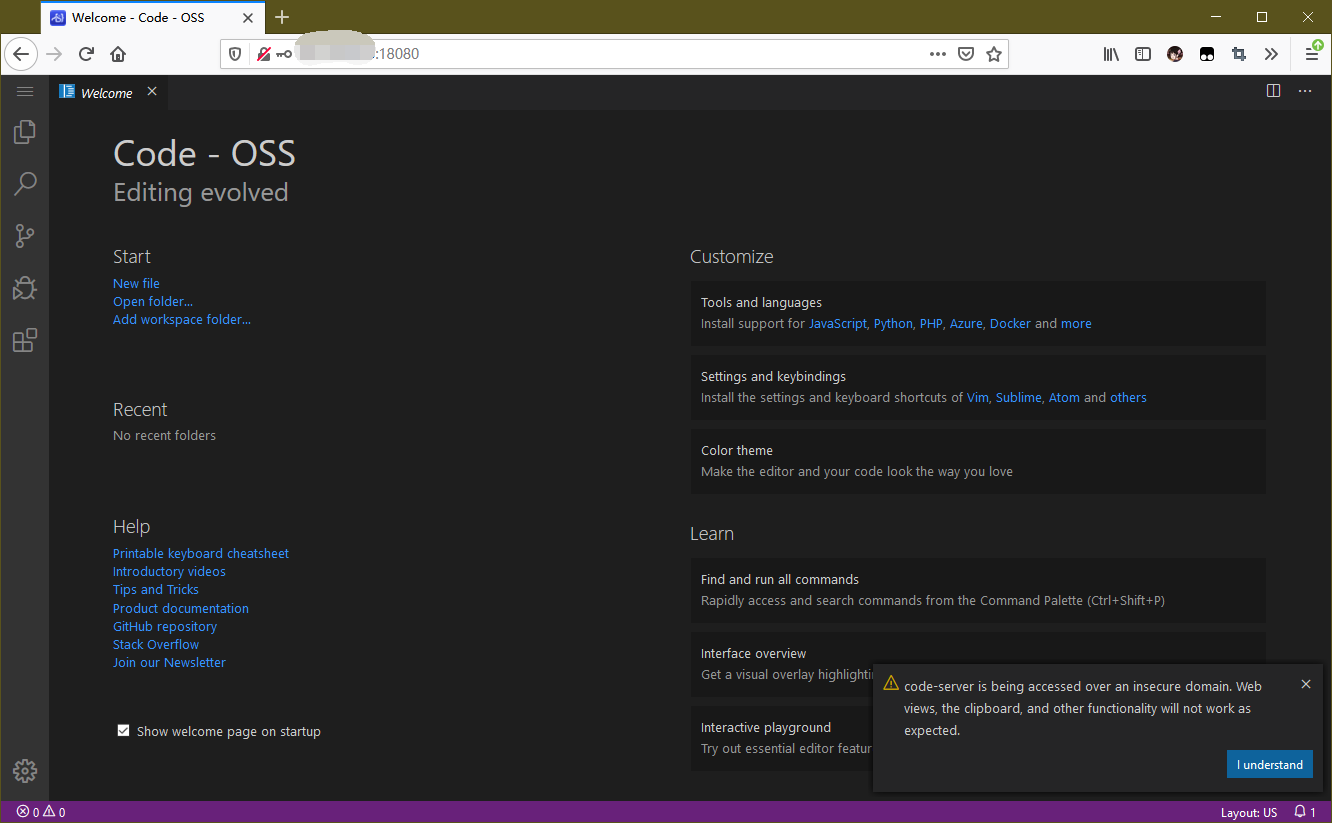
和VSCode几乎一模一样,有内味了。由于这个code-server是完全独立于系统的,所以你需要重新安装一下nodejs。当然在安装之前,要先安装一下中文汉化包。由于这个自带的插件商店是残废版,很多插件都没有,需要你自己去下载离线版.vsix安装,安装之前,需要看一下VSCode的版本,点击左上角的三个横杠-Help-About,可以看到version显示的版本,我这里是1.42.0,然后去商店下载离线汉化包,进入 https://marketplace.visualstudio.com/ ,搜索Chinese,然后会出来Chinese (Simplified) Language Pack for Visual Studio Code这个,点进去,找到右边的Download Extension,点一下,获取一下下载连接,我获取到的下载链接是 https://marketplace.visualstudio.com/_apis/public/gallery/publishers/MS-CEINTL/vsextensions/vscode-language-pack-zh-hans/1.43.9/vspackage 可以看到最新版本已经是 1.43.9 了,我们把下载链接里的那个版本号改成适用于你VSCode的版本号,比如我就是1.42.0,所以下载链接就改成 https://marketplace.visualstudio.com/_apis/public/gallery/publishers/MS-CEINTL/vsextensions/vscode-language-pack-zh-hans/1.42.0/vspackage 。下载好后,传到服务器里
回到网页,打开插件列表,选Install VSIX
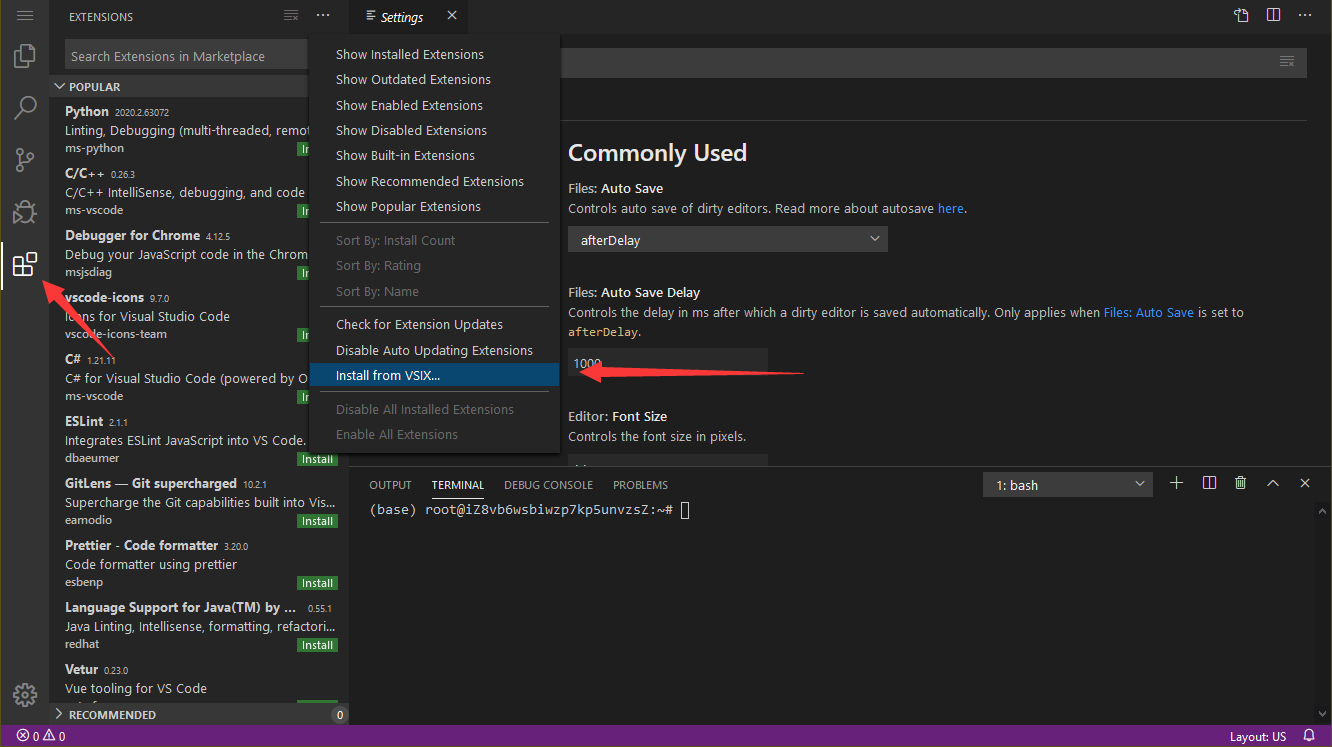
找到上传的地址,安装即可
之后点一下右下角的YES即可,之后等待刷新完成,就是中文了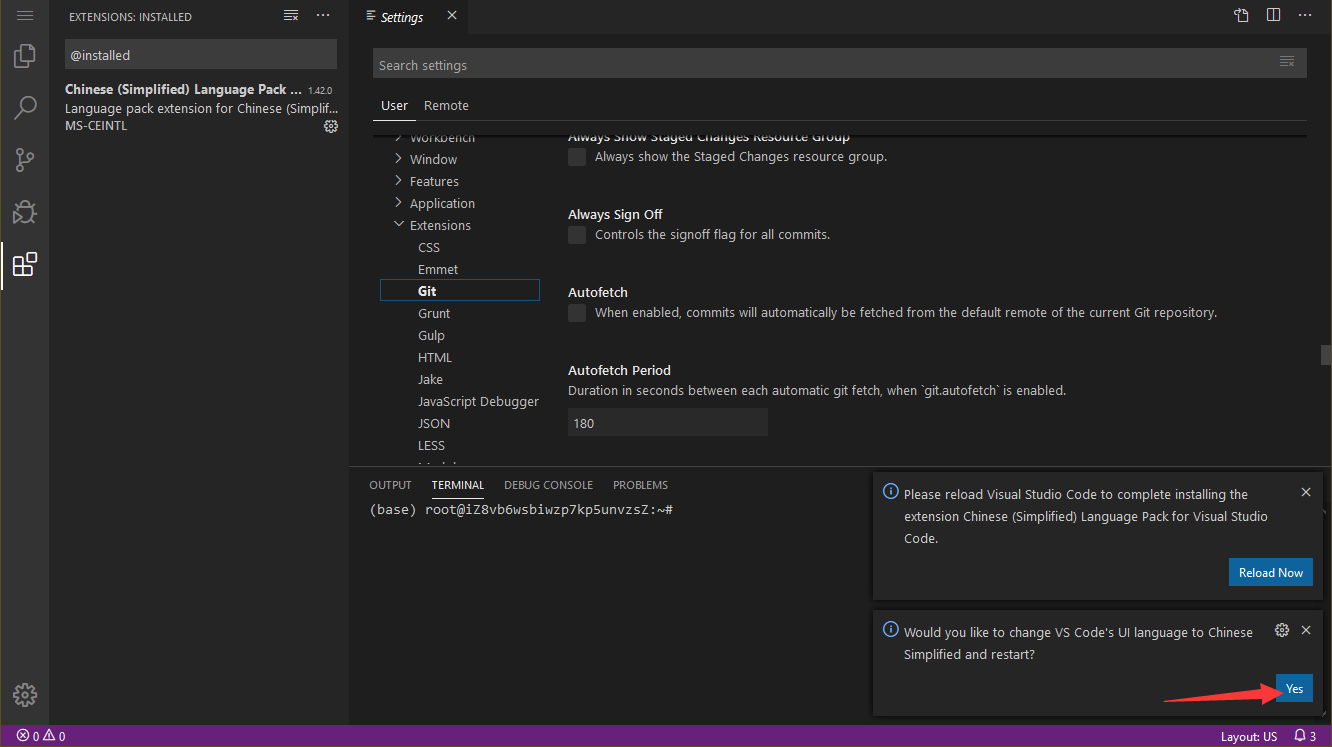
按下Ctrl+J,打开终端,第一次打开要选一下默认终端的类型,按照图中的方法操作,最后在弹出的框中选择Bash即可。
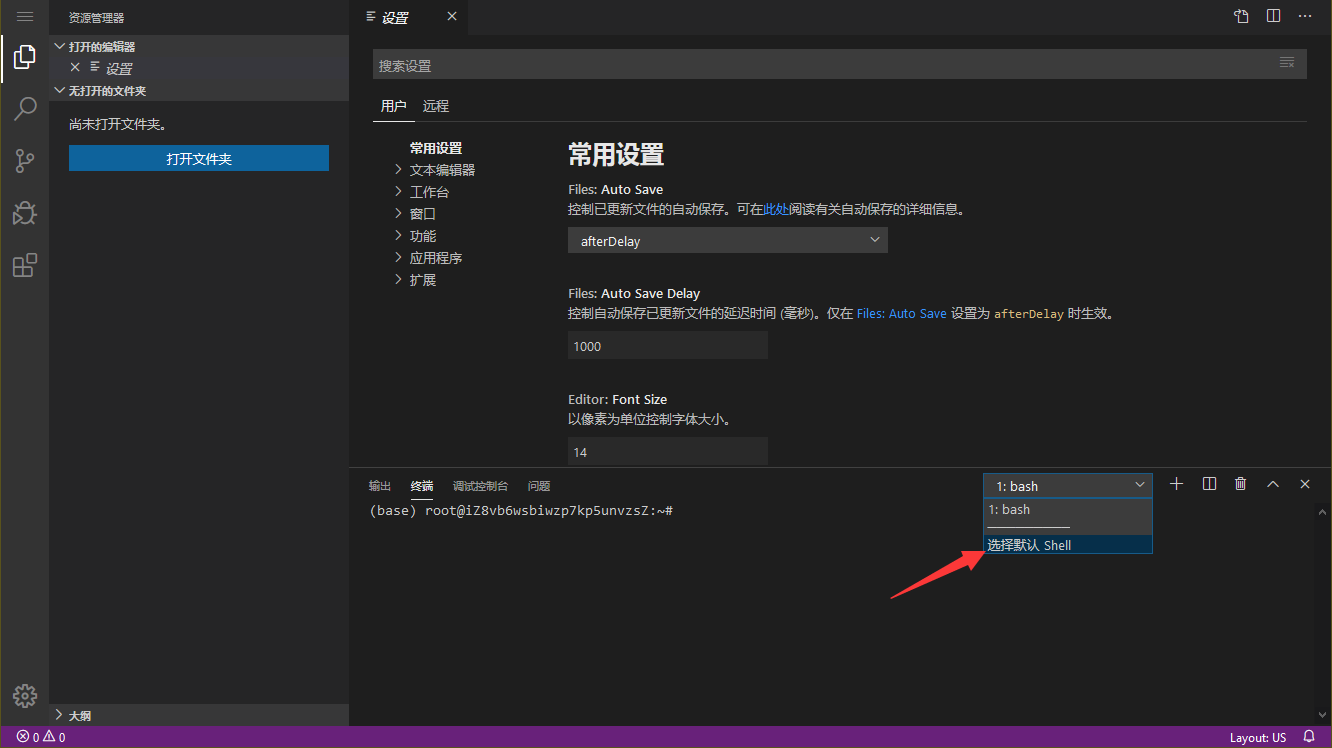
之后按照上面的操作,在这个终端里安装一下nodejs和导入一下GitHub的信息,只不过不用再生成SSH密钥了(ssh-keygen和cat这两个命令不用了,也不用导入密钥了),但是git config命令要改成这样
1 | git config --system user.name "你GitHub的用户名" |
之后选择左上角三个横杠-文件-打开文件夹,打开你clone的博客的目录
之后要在终端里npm install,由于我是国内服务器,就用cnpm install了(要使用cnpm的话,要执行一下npm install -g cnpm)
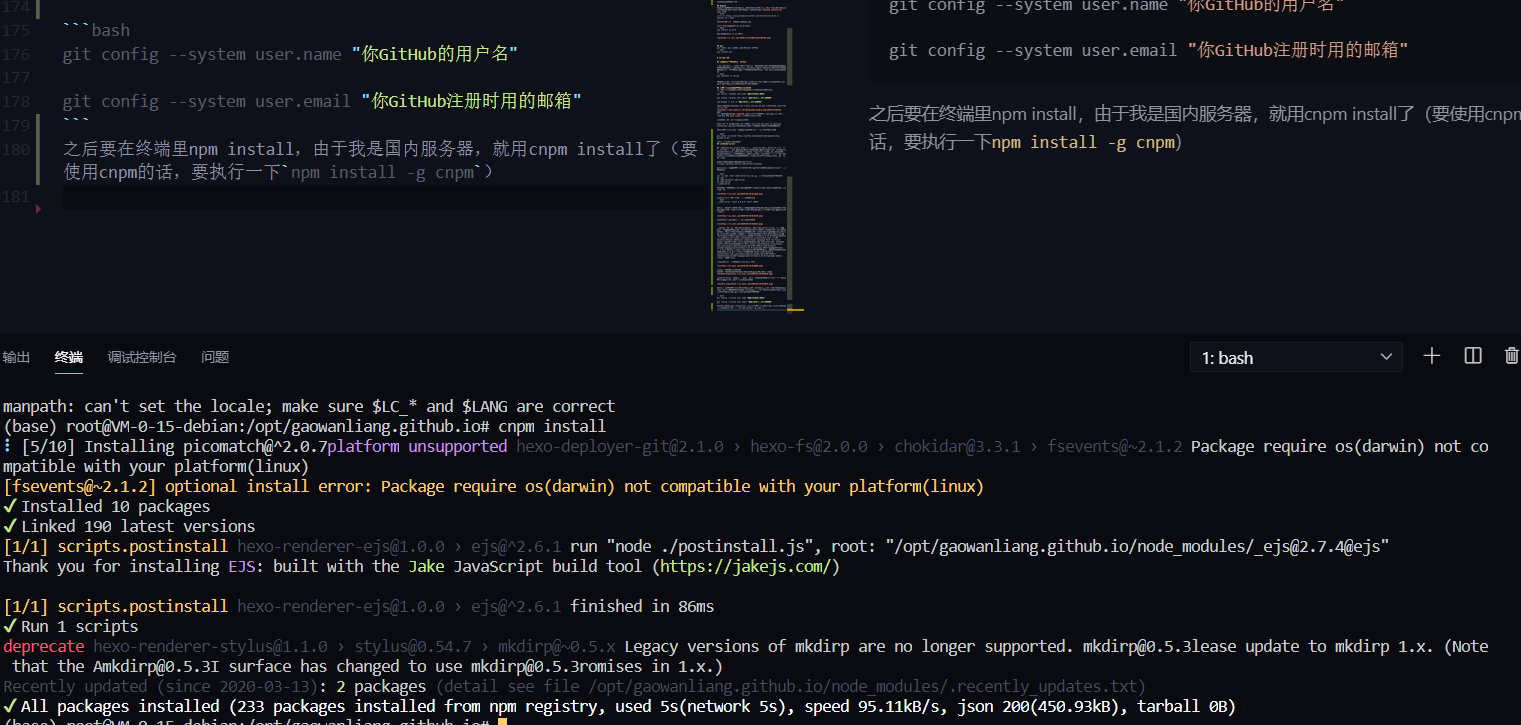
之后执行一下npm install -g hexo-cli,就可以愉快的使用hexo g && hexo d 了
配置systemctl
先在服务器终端按下Ctrl+C停止服务,然后执行下面的命令
1 | cat > /etc/systemd/system/code.service <<EOF |
之后要配置一下默认密码,也是执行下面的命令(将gaowanliang改成你自己的密码)
1 | PASSWORD=gaowanliang |
之后执行下面两条命令,实现后台运行和开机自启
1 | systemctl enable code |
现在可以直接打开你的IP:9900,输入你自己设置的密码,这样关闭服务器终端也不会停止了
配置域名(可选)
如果你有自己的域名,可以绑上一个域名,就不用每次都输IP和端口了,执行下面的命令(将所有code.gwliang.com改成你自己的域名)
这里使用的是Caddy
1 | // 下面两个二者选其一 |
打开你自己的域名,就可以正常使用了。
后记
图片的话不太好上传,直接用在线图床即可,推荐两个
路过图床 https://imgchr.com/
sm.ms https://sm.ms/
用qq自带的截图,截好之后直接Ctrl+V可以直接上传到网页上,然后下面都会给出Markdown的引用方式,直接引用即可